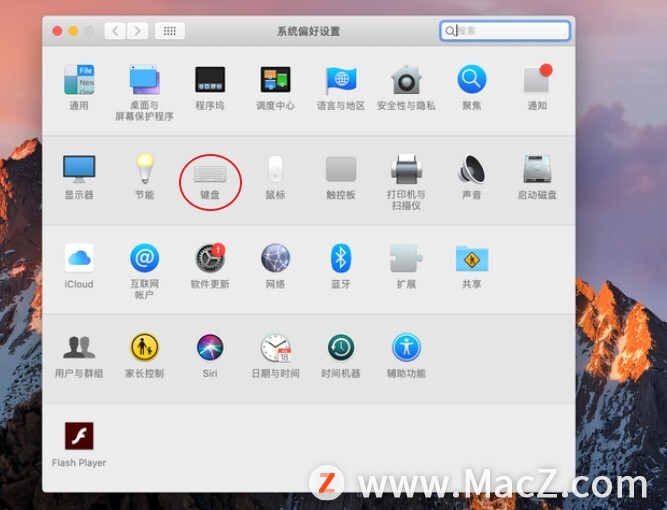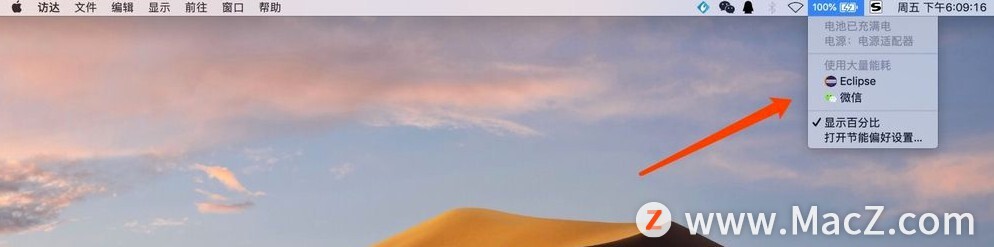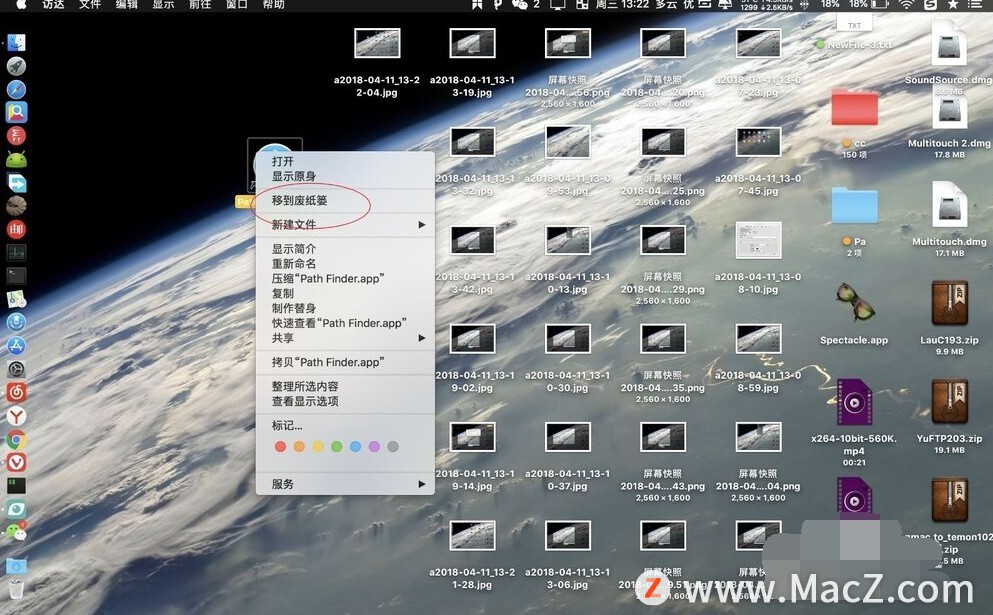Mac上的“访达”相当于win系统里“我的电脑”,如何在Mac访达里搜索文件?实际上访达里有强大的搜索功能,可以输入关键词进行搜索,也可以搜索特定种类的文件。下面我们分享如何使用Mac访达的搜索功能。
如何使用访达搜索功能
1.打开访达,我们先在左侧选择要搜索内容的对应文件夹范围。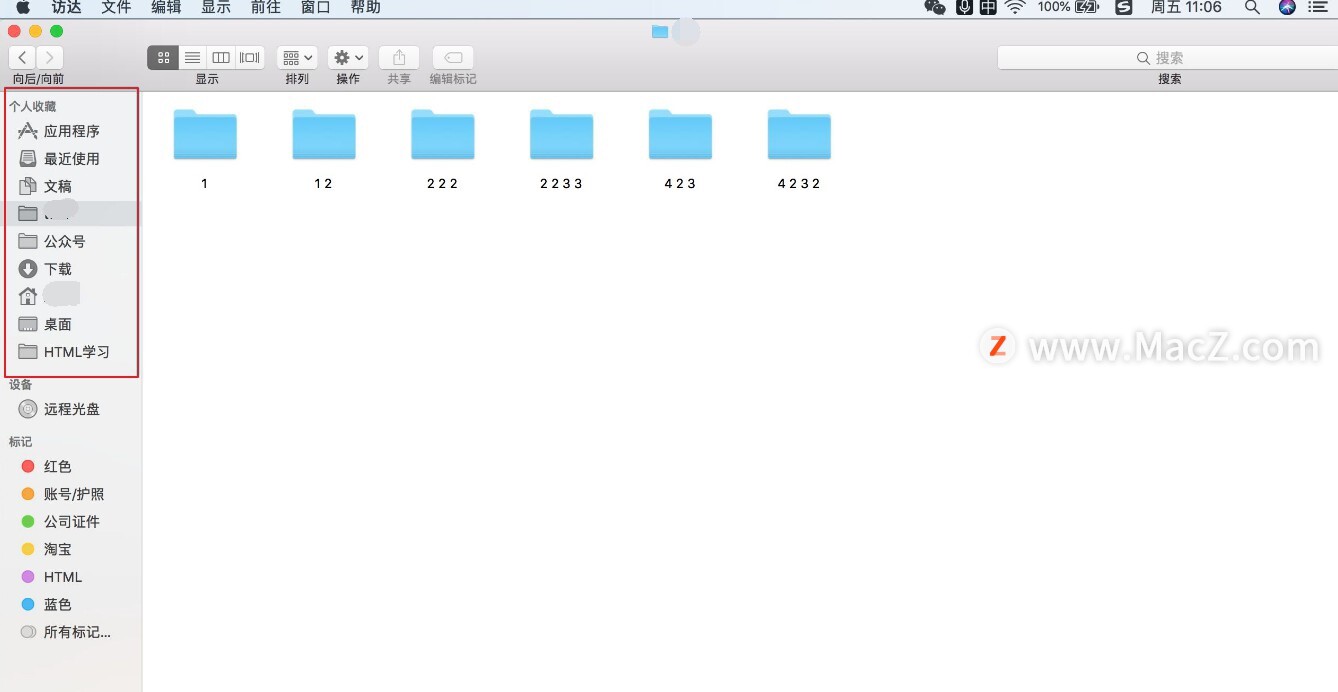 2.在右侧上方搜索框输入要搜索的关键词,然后开始搜索。
2.在右侧上方搜索框输入要搜索的关键词,然后开始搜索。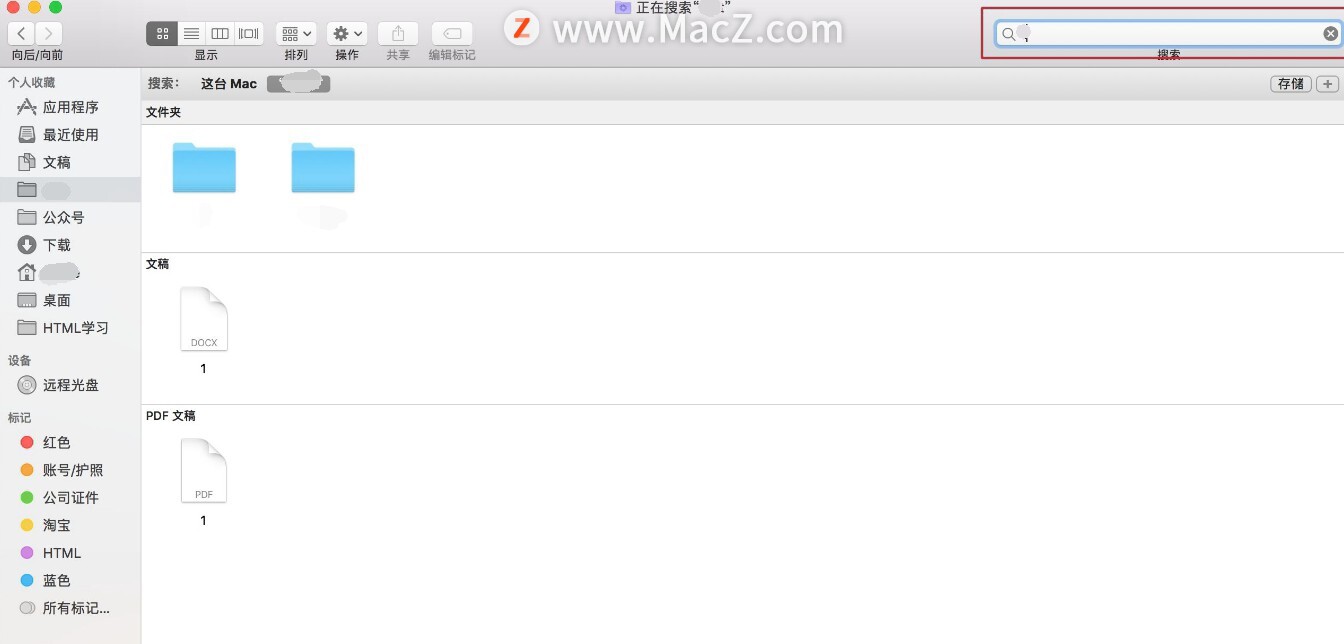 3.若要自定义搜索条件,点击搜索栏下方添加按钮“ ”。
3.若要自定义搜索条件,点击搜索栏下方添加按钮“ ”。 4.左侧弹出菜单,可以选取或添加搜索条件,搜索会自动匹配符合该条件的结果。
4.左侧弹出菜单,可以选取或添加搜索条件,搜索会自动匹配符合该条件的结果。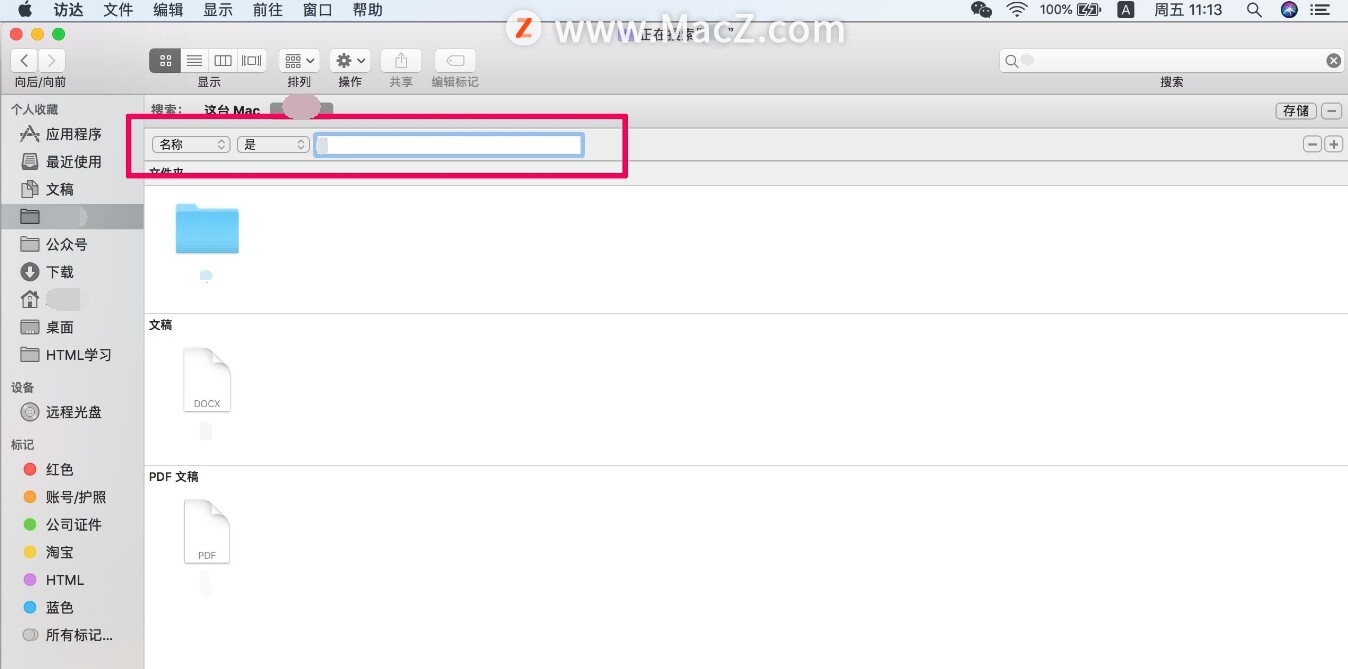
Ps 初学者教程「28」如何调整照片的颜色强度?
欢迎观看 Photoshop 教程,小编带大家了解通过针对性地调整色相/饱和度,使照片中的特定颜色更加生动。
访达搜索功能小技巧
在执行访达搜索功能时,可以同时按下“Option Command 空格”键,快速打开搜索框。
除通过访达搜索功能外,也可使用“聚焦”快速搜索电脑上的内容。
以上就是MacZ.com小编给您带来的Mac电脑操作教程:Mac访达的搜索功能如何使用,还有哪些Mac访达的技巧,欢迎来交流。
Mac新手使用技巧——Mac音量调节
大家都知道在 Mac 的系统中,键盘上有支持可以快捷调整音量的快键键,可以让我们很方便地调整声音的大小。有的小伙伴在使用苹果 Mac 电脑时,会遇到不能用键盘上的 F11和F12 调节音量。